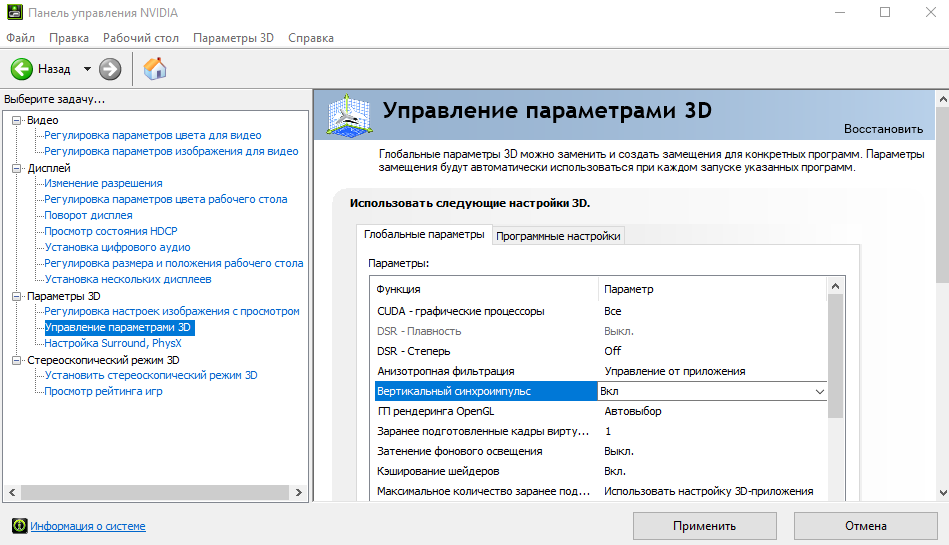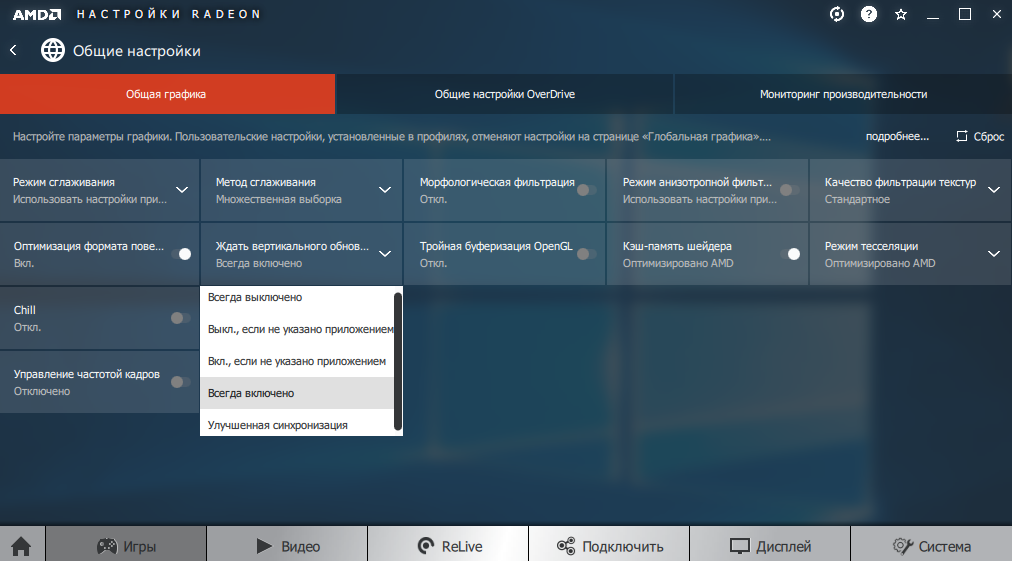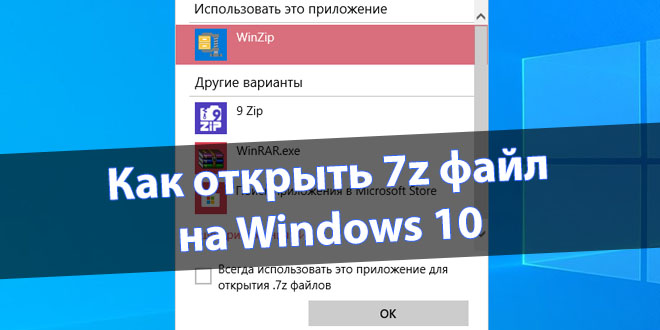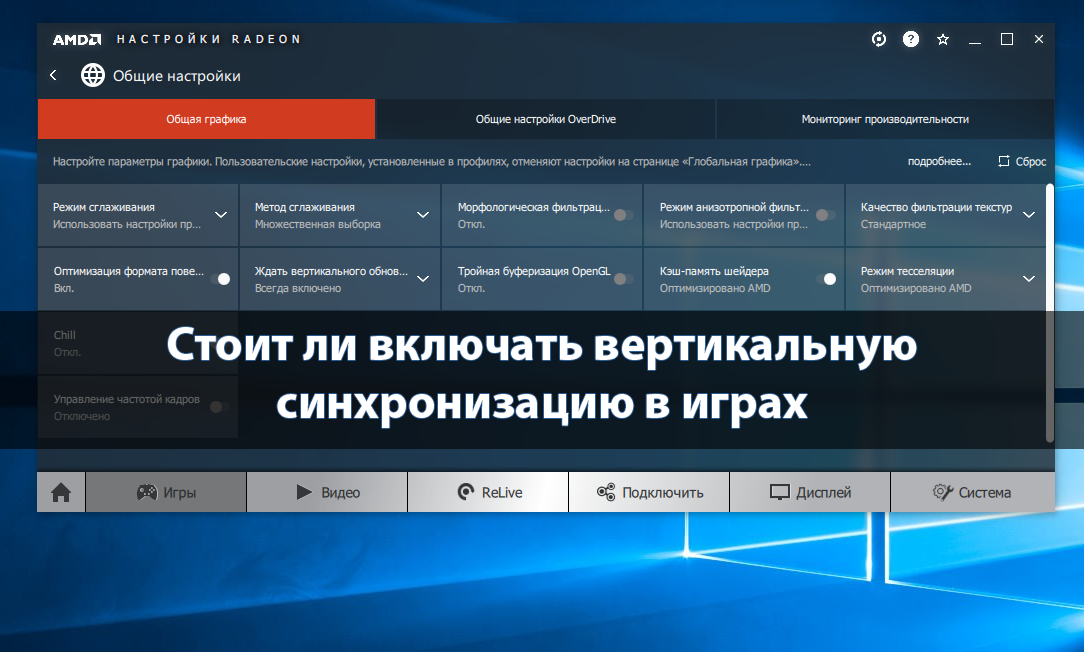
Стоит ли включать вертикальную синхронизацию в играх
Вертикальная синхронизация позволяет синхронизировать частому монитора с частотой кадров в секунду. В играх такая возможность не должна влиять на производительность игры в целом. Но нагрузка на процесс и видеокарту должна в некоторых ситуациях снизится, а вместе с этим и энергопотребление комплектующими также упадёт.
Данная статья расскажет что такое вертикальная синхронизация в играх, а мы в свою очередь попытаемся разобраться стоит ли включать её включать. Стоит сказать что во всех играх можно включить вертикальную синхронизацию. В некоторых игровых проектах вертикальная синхронизация указывается коротко V-Sync. Не зависимо от названия функциональность данной фитчи остается прежней.
Содержание:
Что такое вертикальная синхронизация в играх
Вертикальная синхронизация – это набор настроек, определяющих, как частота рендеринга кадров соотносится со значением частоты обновления дисплея. Пользователь получает снижение нагрузки на комплектующие без потери комфортной игры. Далеко не все знают, что количество монитор способен отобразить количество кадров в секунду равное частоте обновления монитора.
По сути пользователь не увидит разницы между 60 и 120 кадрами в секунду на мониторе с частотой обновления 60 Гц. Так как монитор попросту не способен вывести больше кадров. Простыми словами вертикальная синхронизация включает ограничение для выдеокарты, что бы она не выдавала максимальное количество кадров, которое попросту не может отобразиться на мониторе.
Важно! Все выше сказанное касается игровых проектов в которых присутствует нормальная оптимизация. Так как есть множество плохо оптимизированных игр, где после активации вертикальной синхронизации наблюдается падение количества кадров в секунду ниже значения частоты обновления монитора.
Как включить вертикальную синхронизацию на Windows 10
Во всех играх присутствует возможность включения вертикальной синхронизации частоты кадров в игре с частотой обновления монитора. Несмотря на такую возможность производители видеокарт в свои приложения добавили возможность активации вертикальной синхронизации без необходимости перелистывания множества настроек в каждой игре. Перед включением вертикальной синхронизации необходимо обновить драйвера видеокарты на Windows 10
Как включить вертикальную синхронизацию NVIDIA GeForce
- Нажмите правой кнопкой мыши на рабочем столе и в контекстном меню выберите Панель управления NVIDIA.
- В открывшемся окне перейдите в раздел Параметры 3D > Управление параметрами 3D.
- Измените значение глобального параметра Вертикальный синхроимпульс с Использовать настройку 3D – приложения на Включено.

Как включить вертикальную синхронизацию AMD Radeon
- Откройте Настройки Radeon выбрав соответствующий пункт в контекстном меню на рабочем столе.
- Теперь достаточно перейти в раздел Игры > Общие настройки >Общая графика.
- Измените значение параметра Ждать вертикального обновления на Всегда включено.

При необходимости используя программное обеспечение драйверов видеокарт можно включить вертикальную синхронизацию для отдельного приложения или же всех приложений сразу. Включая вертикальную синхронизацию на слабых компьютерах пользователи не увидят изменений, а уже на мощных машинах таким образом можно значительно снизить нагрузку на комплектующие.
Заключение
В целом вертикальная синхронизация является действительно полезной функцией в играх. Активируя функцию вертикальной синхронизации пользователи позволяют видеокарте работать не на максимум, уменьшая при этом потребление энергии. После включения V-Sync пользователи не должны замечать падение частоты кадров, так как она синхронизируется с частотой обновления монитора.